solidworks鼠标笔势怎么用? sw设置鼠标笔势的技巧
(福利推荐:你还在原价购买阿里云服务器?现在阿里云0.8折限时抢购活动来啦!4核8G企业云服务器仅2998元/3年,立即抢购>>>:9i0i.cn/aliyun)
solidworks鼠标笔势是很好的一个功能,能有效提高绘图速度,今天就分享下solidworks如何设置鼠标笔势。
打开solidworks,在顶部找到如下图所示按钮。

在solidworks自定义面板中,点击“鼠标笔势”按钮,如下图所示

启用鼠标前打上“√”,并选择使用4笔势还是8笔势,我选择的8笔势,如下图

对solidworks在零件、草图、工程图、装配体界面,对鼠标笔势设置不同的命令,如下图所示。

完成后点击最下方确定按钮,如下图。

完成solidworks鼠标笔势设置后,就可以开始使用了,我设置的鼠标笔势如下图,有些为空的,还没想好设置那个命令在里面,这些就得根据自己的习惯进行相应设置了。
solidworks如何设置鼠标笔势其实就这么简单,你学会了吗?

以上就是solidworks设置鼠标笔势的技巧,希望大家喜欢,请继续关注程序员之家。
相关推荐:
sw出现无法获得下列许可怎么办? solidworks未获得许可证的解决办法
相关文章

solidworks离心式风机怎么建模? sw绘制离心鼓风机的技巧
solidworks离心式风机怎么建模?sw建模工业零件很方便,想要绘制哦一款离心式鼓风机,该怎么建模呢?下面我们就来看看sw绘制离心鼓风机的技巧2023-06-25
solidworks提示默认模板无效如何解决? sw中默认模板无效的解决办法
solidworks提示默认模板无效如何解决?新手经常会碰到“默认模板无效”问题,虽然不是什么严重的问题,但对于新手来说却总感觉碰上了严重的问题2023-06-15
SW物体表面怎么加浮雕文字? SolidWorks在实体上添加浮雕效果的技巧
SW物体表面怎么加浮雕文字?SW创建的圆柱体表面想要雕刻文字,该怎么操作呢?下面我们就来看看SolidWorks在实体上添加浮雕效果 的技巧2023-06-13
sw2018如何将草图文字倾斜一定的角度? Solidworks草图文字旋转技巧
sw2018如何将草图文字倾斜一定的角度?sw2018绘制的草图中文字需要倾斜,该怎么做斜体字呢?下面我们就来看看Solidworks草图文字旋转技巧2023-06-13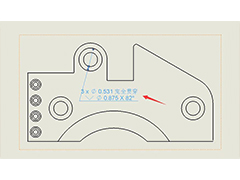
solidworks工程图怎么添加孔标注? sw工程图孔标注设置技巧
solidworks工程图怎么添加孔标注?solidworks中的工程图纸想要添加孔标注,该怎么设置呢?下面我们就来看看sw工程图孔标注设置技巧2023-05-23 solidworks怎样测量尺寸?solidworks中想要测量螺丝零件的尺寸,该怎么测量呢?下面我们就来看看sw螺丝尺寸测量的方法2023-04-28
solidworks怎样测量尺寸?solidworks中想要测量螺丝零件的尺寸,该怎么测量呢?下面我们就来看看sw螺丝尺寸测量的方法2023-04-28
solidworks风管零件怎么建模? sw绘制风管模块的技巧
solidworks风管零件怎么建模?solidworks常用来绘制三维零部件和装配图,该怎么画风管呢?下面我们就来看看sw绘制风管模块的技巧2023-04-28
solidworks带座轴承怎么画? sw建模轴承座零件的技巧
solidworks带座轴承怎么画?solidworks建模零件的时候,想要建模轴承座,该怎么建模呢?下面我们就来看看sw建模轴承座零件的技巧2023-04-28
solidworks如何引用其他模型的边线? SW引用其他模型的边线的技巧
solidworks如何引用其他模型的边线?solidworks中想要直接用其他模型的边线,该怎么操作呢?下面我们就来看看SW引用其他模型的边线的技巧2023-04-28 solidworks怎么建模升温装置出风口壳体右半壳?绘制这个零件我们使用的工具主要是抽壳、拉伸和拉伸切除,详细请看下文介绍2023-03-24
solidworks怎么建模升温装置出风口壳体右半壳?绘制这个零件我们使用的工具主要是抽壳、拉伸和拉伸切除,详细请看下文介绍2023-03-24








最新评论